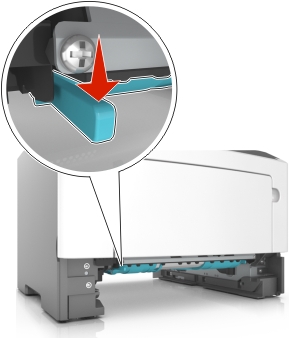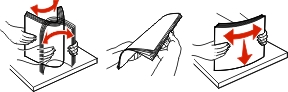紙づまりのメッセージと発生箇所について
つまりが発生すると、つまった場所とつまりの解消方法を示すメッセージがプリンタの画面に表示されます。 紙づまりを取り除くには、画面に示されたドア、カバー、トレイを開きます。
メモ:
- 紙づまりアシスト機能がオンに設定されている場合、つまりを起こしたページが取り除かれた後、プリンタは自動で空白ページまたは一部印刷されたページを標準排紙トレイに排出します。 印刷されたページの中に破棄されたページがあるかどうかチェックしてください。
- [紙詰まり回復]が[オン]または[自動]に設定されている場合、プリンタは紙づまりしたページを再度印刷します。 ただし、[自動]の設定の場合は、つまったページが必ず印刷されるわけではありません。
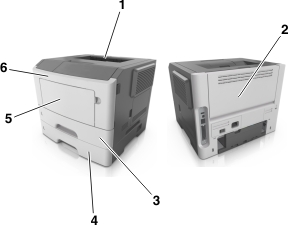
|
場所 |
プリンタの操作パネルのメッセージ |
作業 |
|
|---|---|---|---|
|
1 |
標準排紙トレイ |
紙づまり、標準排紙トレイ [20y.xx] |
つまった用紙を取り除きます。 |
|
2 |
背面ドア |
紙づまり、背面ドア [20y.xx] |
背面ドアを開き、つまった用紙を取り除きます。 |
|
3 |
トレイ 1 |
紙づまり、トレイ 1 を引き、青のフラップを押し下げてください。 [23y.xx] |
トレイ 1 を完全に引き出し、前面の垂れ蓋を押し下げて、つまった用紙を取り除きます。 メモ: 23y.xx の紙づまりを解消するには、背面ドアを開けることが必要な場合があります。 |
|
4 |
トレイ[x] |
紙づまり、トレイ[x] [24y.xx] |
指定されたトレイを引き出し、つまった用紙をまっすぐに取り除きます。 |
|
5 |
多目的フィーダー |
紙づまり、多目的フィーダー [250.xx] |
多目的フィーダーの用紙をすべて取り出し、つまった紙を取り除きます。 |
|
6 |
前面ドア |
紙づまり、前面ドア [20y.xx] |
前面ドアを開き、トナーカートリッジ、イメージングユニットを取り外し、つまった用紙を取り除きます。 |

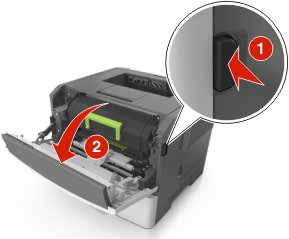



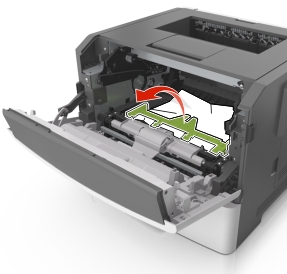
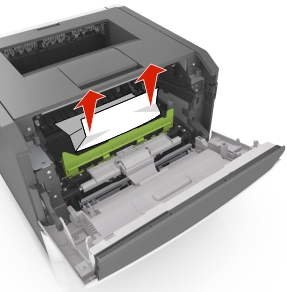
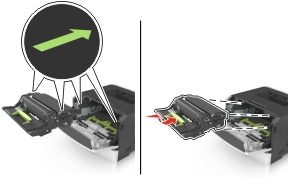
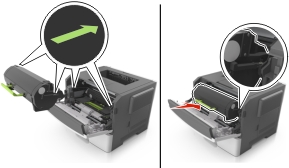
 を押します。
を押します。